애드센스 승인 기다리는 분들이 꼭 확인해야 할 것
구글 애드센스 승인을 받기 위한 노하우에 대해 검색해보면, 글자 수나 이미지 개수 등과 함께 여러 포털사이트에 사이트맵을 등록하라는 글이 많은데요.
구글 애드센스 신청을 하신 분들은 네이버, 다음 등록과 함께 구글에서의 노출을 위해 구글 서치 콘솔에도 이미 등록을 하셨을 겁니다.

그런데 혹시 등록만 해놓고 내 글이 구글에 얼마나 색인되어 있는지 확인을 한 번도 안 해보신 건 아니신지요? 구글은 노출이 늦기도 하고, 글이 누락되는 경우도 꽤 되는 것 같습니다.
저는 애드센스 첫 메일을 받은 후에 거절된 원인을 찾으면서, 구글 서치 콘솔에도 들어가 보았었는데요. 그동안 제가 발행했던 글 수보다 훨씬 못 미치는 글들만 색인이 되어있는 것을 발견했었습니다.
누락되어있는 글들을 일일이 수동으로 색인 요청하여 발행 글 수를 늘렸었고, 얼마 후 승인되었다는 메일을 받게 되었지요. 심사받는 입장에서 보다 많은 글이 노출되고 있는 상태인 것이 훨씬 유리할 겁니다.

이 글을 쓰면서 오랜만에 구글 서치 콘솔에 들어가 보니 누락된 글이 또 몇 개가 보입니다. 구글에서 글이 누락되는 것은 흔한 일 같아요.
그러니 구글 애드센스 신청을 해놓으신 분들이라면, 내가 지금까지 쓴 글들이 잘 등록되어있는지 확인해 보세요. 그리고 새 글을 발행할 때마다 수동으로 색인 신청을 하세요.
오늘은 구글 서치 콘솔에서 내 글을 수동으로 색인하는 방법에 대해서 적어보도록 하겠습니다.
구글 서치 콘솔에 가입, 사이트맵 제출
구글 애드센스 신청을 해놓으셨다면 구글 서치 콘솔에도 대부분 가입을 하셨을 겁니다.
이 작업은 구글 서치 콘솔에 가입하여 부여된 메타태그를 내 블로그 HTML 편집 창의 head 부분에 달고, 사이트맵 제출을 하셨다는 전제하에 말씀드릴 거예요.

사이트맵 제출하는 방법은 구글 서치 콘솔 왼쪽 메뉴 중에 sitemaps에서 하며, 내 블로그 주소 뒤에 /sitemap.xml이라고 적고 제출하는 것이었지요.
내가 쓴 글이 색인이 잘 되었나 확인하는 방법
구글 서치 콘솔 주소창에 내가 발행한 글의 URL을 적고 엔터를 눌러보세요.
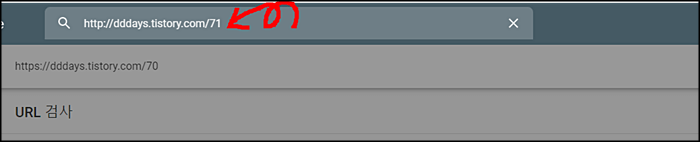
URL이 Google에 등록되어 있지 않음이라고 나온다면 색인이 안된 것입니다. 늦어지고 있는 것일 수도, 누락된 것일 수도 있으니 수동으로 색인 신청을 해봅니다.
구글 서치 콘솔, 수동으로 색인 신청하는 방법
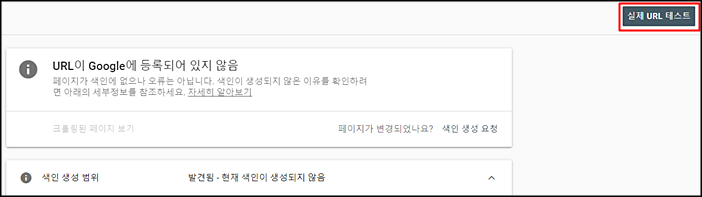
오른쪽 위에 실제 URL테스트를 눌러보세요. 그럼 1-2분 정도 걸린다는 알림이 뜨고 잠시 후 페이지가 변경되는데요. 이렇게 URL을 Google에 등록할 수 있다고 나오면 색인 생성 요청을 눌러주시면 됩니다.
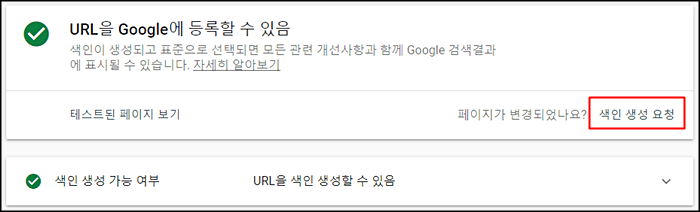
실제 URL테스트를 누르지 않고 바로 색인 생성 요청을 누르는 것도 가능하지만, 실제 URL테스트를 눌러서 지금 내 블로그의 현재 상태가 어떤지 확인 후에 누르는 것이 좋을 거예요.
아래 이미지가 나오면 색인 신청이 완료된 것입니다. 여러 번 제출해도 대기열 순위는 변경되지 않으니 자주 하지 말라고 얘기하고 있네요.
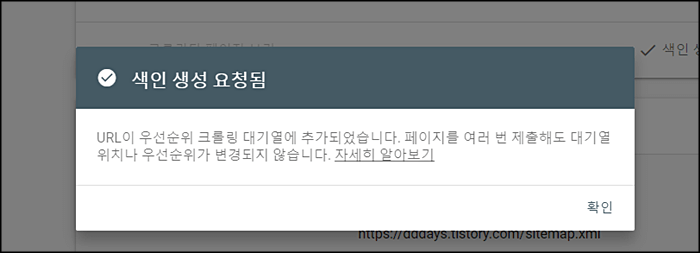
간단하지요? 구글 에드센스 신청을 하신 분들은 색인이 되어있지 않은 페이지를 찾아 모두 이렇게 수동으로 요청해 보세요. 애드센스 승인을 받는데 조금이라도 유리할 거예요.
다음으로, 왼쪽 메뉴 중에 색인 생성 범위에 들어갑니다.

페이지에 들어가면 오류, 유효(경고 있음), 유효, 제외됨 이렇게 네 개의 항목이 뜨는데요. 이 중에서 제외됨을 클릭해 보세요.
제껏만 해도 여러 가지 항목이 있네요. 처음에 블로그를 이것저것 바꾸고 하면서 많이 생겼었는데, 차츰 줄어들고 있는 중이에요. 제가 딱히 수정할 수 있는 부분도 안보이더라고요.
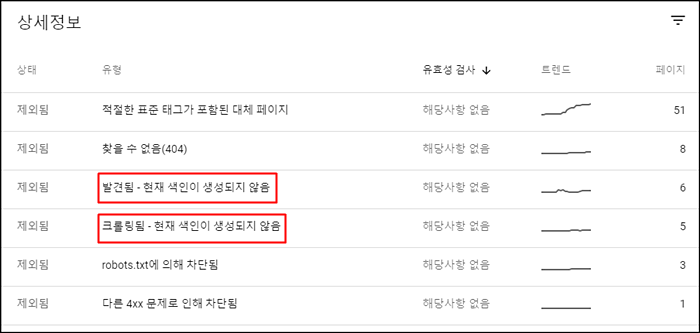
이 항목 중에서 <발견됨 - 현재 색인이 생성되지 않음> 항목과, <크롤링됨 - 현재 색인이 생성되지 않음> 항목에 해당되는 것이 있으면 클릭하고 들어가 보세요.
그러면 해당되는 URL들이 쭉 나옵니다. 그중에 복잡한 주소들은 일단 빼놓고 내가 쓴 글 URL, 그러니까 내 주소/숫자로 되어있는 항목들은 위에 알려드렸던 방법대로 수동으로 색인 요청을 해보세요.
그 URL을 누르면 오른쪽에 URL 검사라는 것이 나오고, 그걸 누르면 앞에서 해봤던 익숙한 멘트들이 나오고 신청이 완료됩니다.
결론
애드센스 승인을 기다리시는 동안 수동으로 색인을 등록하는 방법에 대해 적어봤습니다.
기다리시는 동안 꾸준히 양질의 글을 발행하는 것은 당연히 중요하고요. 뭔가 부족한 것이 있는지 다른 분들의 의견을 찾아보는 것도 중요한 일 같아요.
저도 이런 쪽은 지식이 부족해서 검색에 많이 의존하고 있어요. 찾아보면 애드센스 선배님들이 적어주신 정말 유용한 자료들이 무궁무진하더라고요. 열의를 갖고 임하시다 보면 좋은 성과가 있으실 거예요.
구글 애드센스 신청하신 분들!! 모두 파이팅하세요!!




댓글